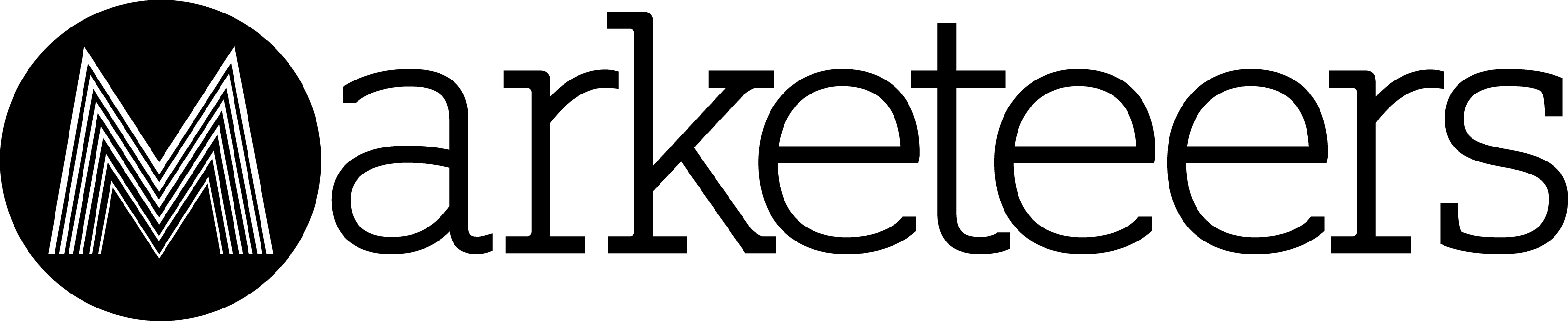Proses backup atau pencadangan data menjadi sesuatu yang wajib, tak terkecuali untuk pengguna iPhone. Rusaknya perangkat akibat jatuh, kecelakaan, atau kehilangan perangkat memiliki risiko kehilangan seluruh data tersebut.
Karenanya, pencadangan data menjadi langkah yang diperlukan di era kini. Cara melakukan backup data pada beberapa jenis gawai termasuk iPhone sudah banyak memiliki variasi.
Mulai dari pencadangan data secara lokal maupun menggunakan cloud, prosesnya mudah dan relatif cepat. Berikut tiga cara backup data iPhone yang dirangkum dari Lifehacker.
1. Menggunakan iCloud
Proses backup data iPhone ini adalah metode paling sederhana untuk mencadangkan data Anda. Anda tidak memerlukan perangkat tambahan untuk ini, hanya iPhone Anda dan koneksi internet yang berfungsi.
Untuk menggunakan metode ini, pergi ke “Pengaturan”, pilih nama Anda, pilih “iCloud”, kemudian pilih “Cadangan iCloud dan aktifkan Cadangan iCloud.” Ketika iPhone Anda sedang diisi daya, terkunci, dan terhubung ke jaringan wifi, ponsel akan secara otomatis mencadangkan semua datanya ke iCloud.
BACA JUGA: Desain iPhone 16 Disebut Akan Kembali seperti iPhone 12
Bukan tanpa kekurangan, ada dua kelemahan utama dalam mencadangkan data Anda di iCloud. Pertama, Anda harus membayar untuk penyimpanan.
Biaya layanan iCloud di Indonesia sendiri bervariasi mulai dari Rp 15.000 untuk kapasitas penyimpanan 50GB, hingga Rp 899.000 untuk kapasitas penyimpanan 12TB.
Kedua, Anda harus tahu bahwa iCloud adalah layanan sinkronisasi.. Ini berarti bahwa jika Anda menghapus foto dari satu perangkat, foto tersebut juga terhapus dari semua perangkat lainnya. Jadi, Anda harus berhati-hati dengan data Anda dan tidak menghapus hal-hal yang sebenarnya Anda perlukan.
2. Pencadangan iPhone ke Mac Anda
Apple juga memungkinkan Anda melakukan backup data iPhone Anda ke Mac Anda. Yang Anda butuhkan hanyalah kabel untuk menghubungkan iPhone ke Mac Anda dan kapasitas penyimpanan pada Mac yang cukup untuk menyimpan data cadangan.
Anda tinggal menghubungkan iPhone Anda ke Mac menggunakan kabel USB. Buka “Finder” dan pilih iPhone Anda di bilah sisi di panel kiri. Pilih “Umum” dan kemudian klik “Cadangkan semua data pada iPhone Anda ke Mac ini.” Terakhir, klik “Cadangkan Sekarang” untuk memulai pencadangan.
Anda bahkan dapat mengenkripsi cadangan ini sehingga tidak ada yang dapat mengaksesnya. (Pastikan Anda ingat kata sandinya: Jika Anda lupa, cadangan Anda akan hilang.)
BACA JUGA: Telkomsel Tawarkan Paket Bundling iPhone 15, Ada Free Airpods
Keuntungan utama di sini adalah cara ini murni merupakan proses pencadangan data. Artinya, jika Anda menghapus sesuatu di iPhone Anda yang juga dihapus dari iCloud, Anda dapat mengembalikan iPhone Anda dari Mac Anda untuk mengembalikannya.
3. Pencadangan iPhone ke PC Windows
Anda memerlukan iTunes untuk mencadangkan iPhone ke PC Windows. Setelah Anda mengunduh dan menginstal aplikasinya, hubungkan iPhone Anda ke PC Windows menggunakan kabel USB.
Buka iTunes dan Anda akan melihat ikon iPhone di bagian kiri atas jendela. Klik ikon iPhone itu dan pilih “Ringkasan Terakhir”, klik “Cadangkan Sekarang” untuk mulai mencadangkan data Anda.